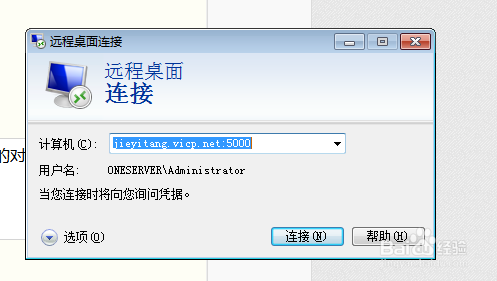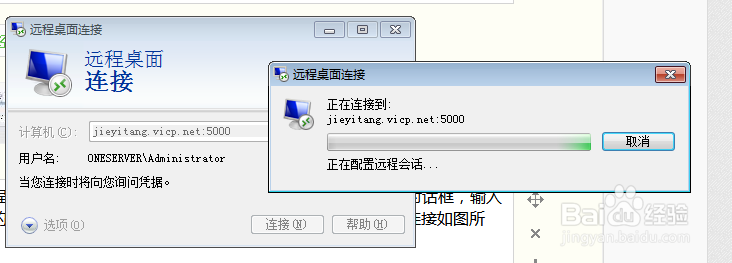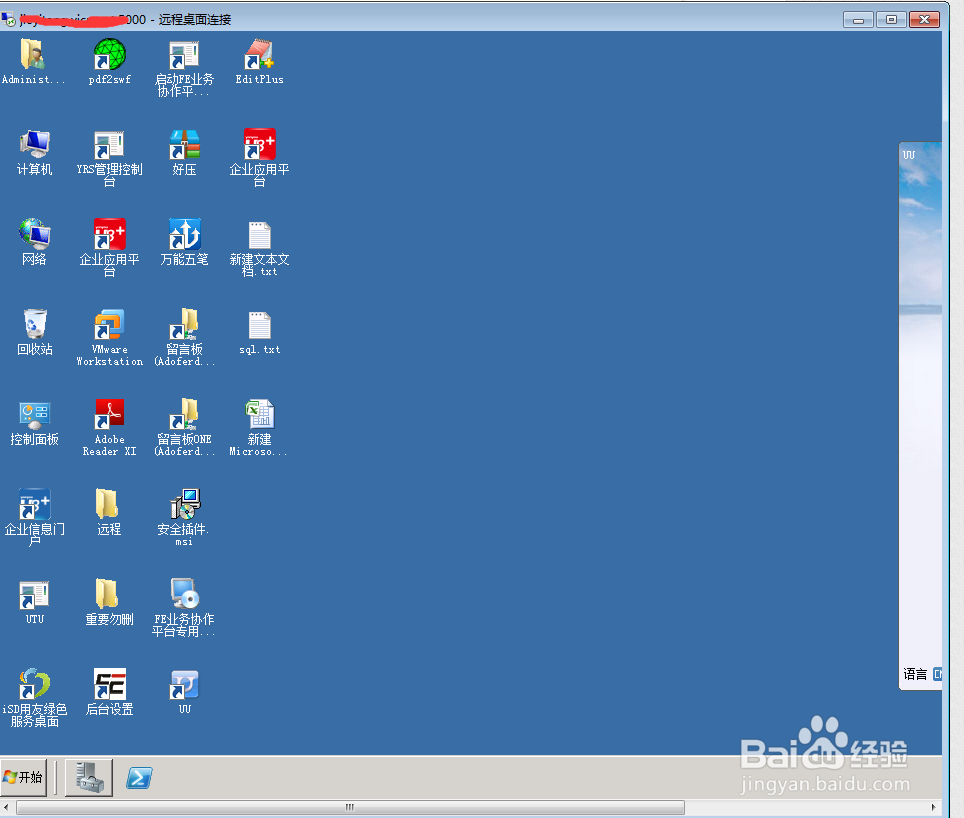1、在电脑的开始菜单运行中输入cmd 打开dos命令对话框输入regedi.msc命令打开注册表如图所示:
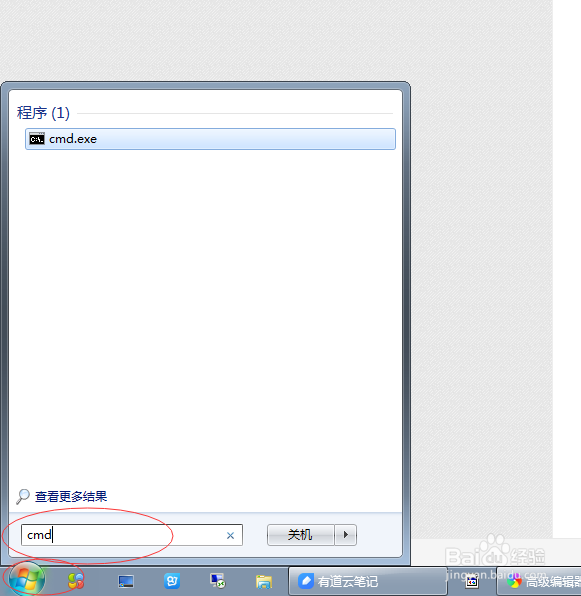
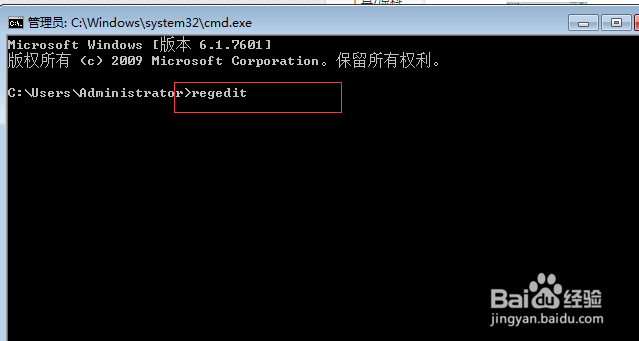
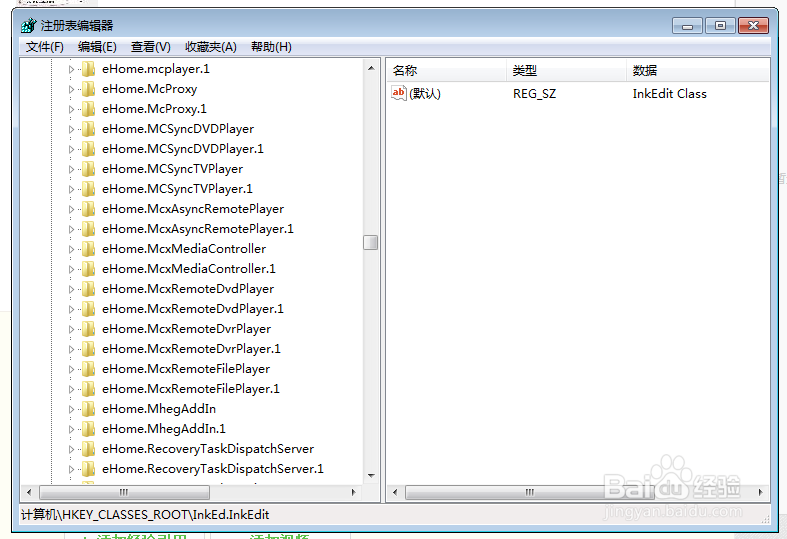
2、打开HKEY_LOCAL_MACHINE铳曹扑钜\System\CurrentControlSet\Control\Terminal Server\Wds\Repwd\Tds\Tcp,双击tcp矣喾动痞并在右侧找到portnumber,双击点开弹出对话框选十进制,将3389修改为自己习惯的端口这里改为:5000,如图:
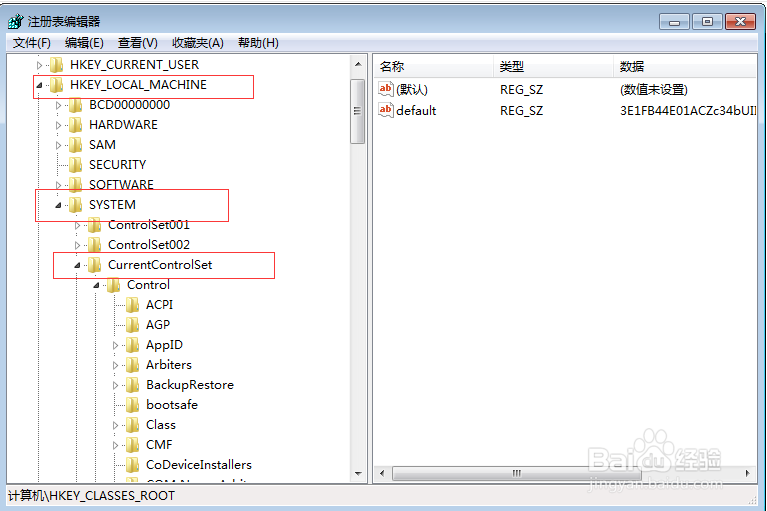
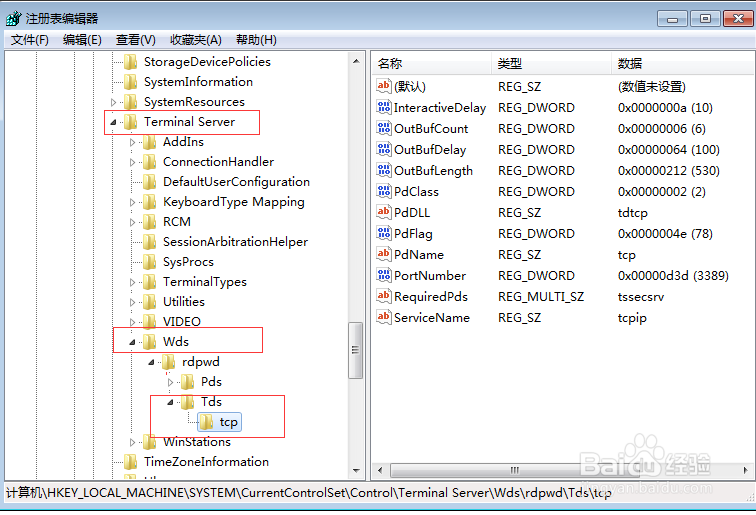
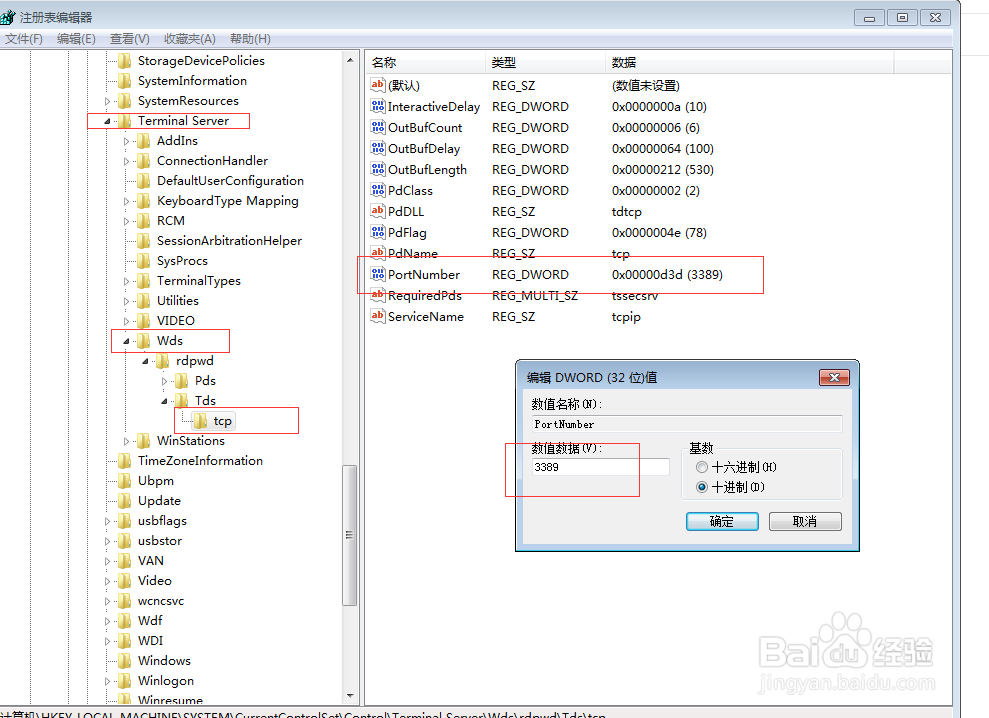
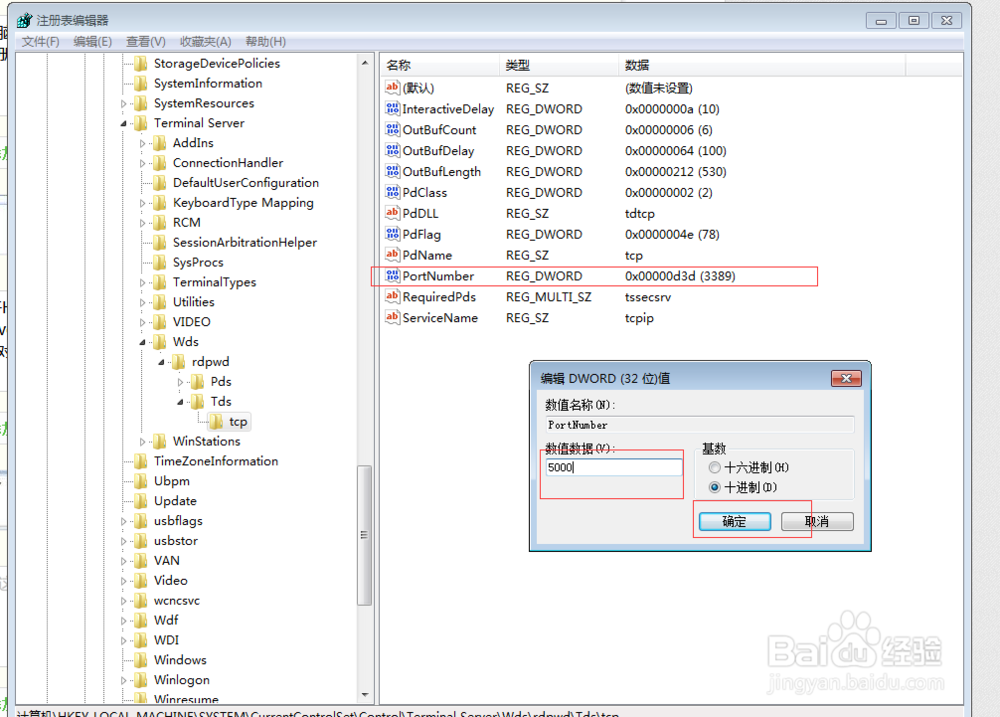
3、打开HKEY_LOCAL_MACHINE铳曹扑钜\SYSTEM\CurrentControlSet\Control\TerminalServer\WinStations\RDP-TCP双击RDP忧溲枷茫_tcp 在右侧找到portnumber,双击在弹出对话框中选择十进制,将3389修改为:5000如图所示:
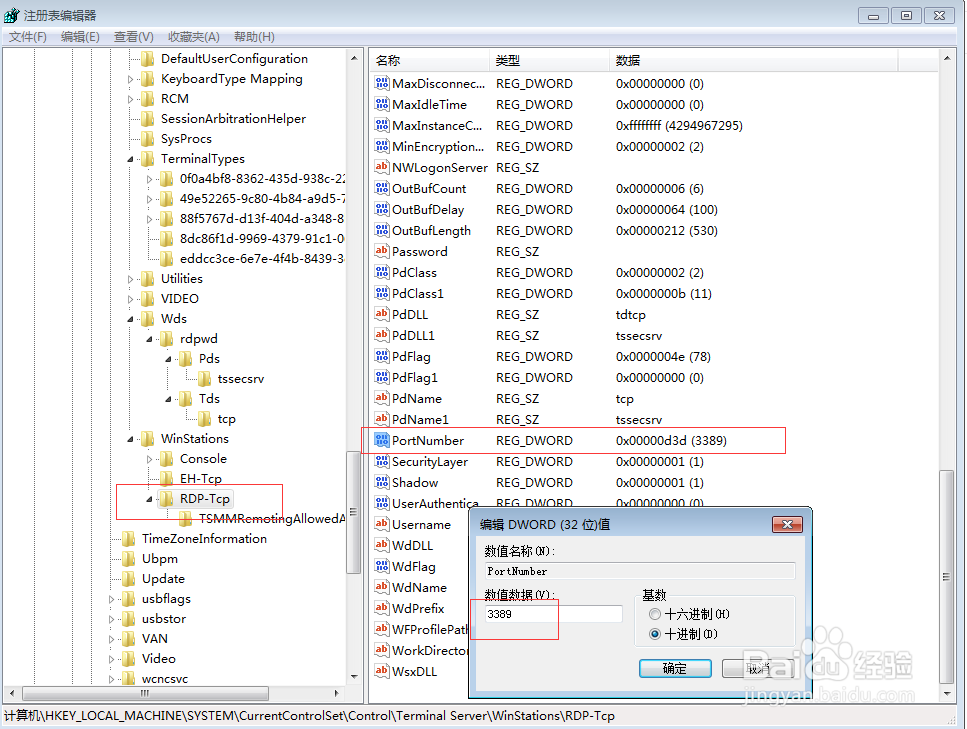
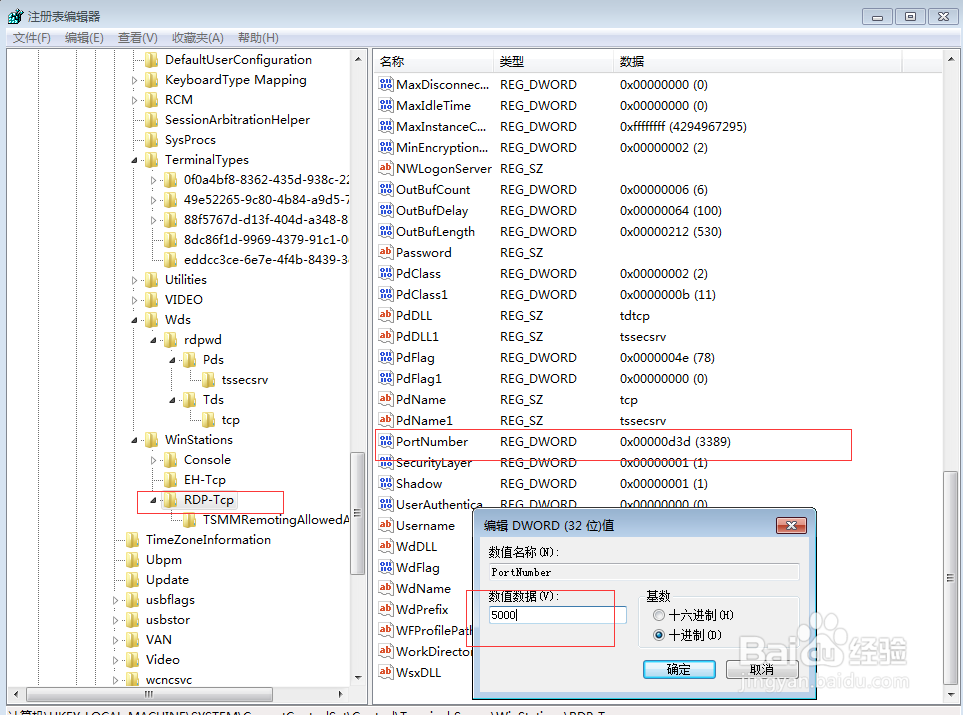
4、开通远程桌面服务,右击我的电脑属性在弹出对话框中选择远程设置勾选允许远程协助连接这台电脑。如图所示:
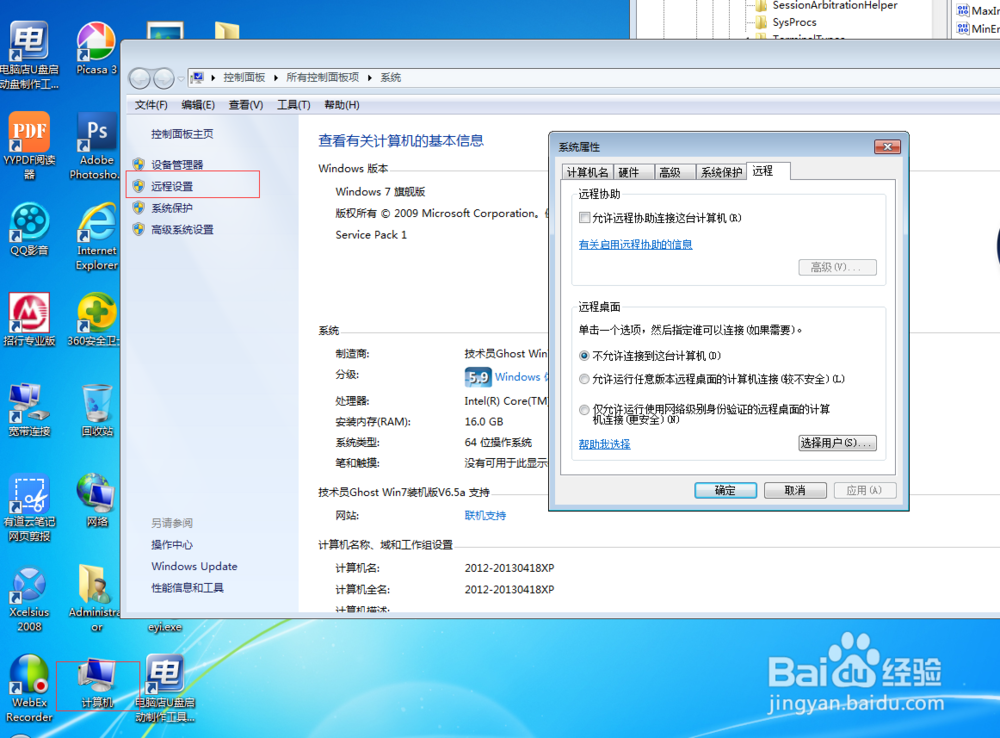
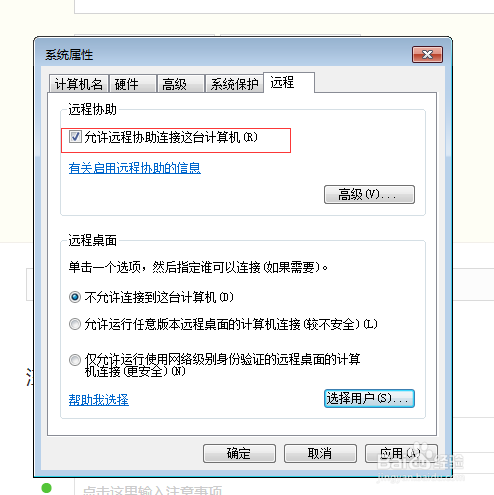
5、添加远程协助的用户,在系统属性中的远程项中选择用户添加可以远程的用户设置好后点击确定如图所示:
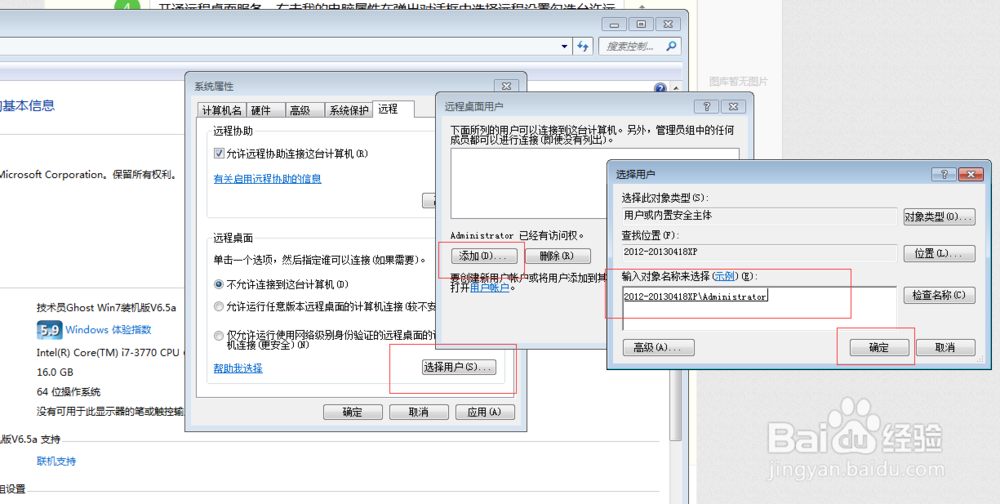
6、测试远程桌面,在开始菜单的运行中输入mstsc,进入到远程桌面的对话框,输入计算机的ip地址或者域名并端口,在用户栏中输入账户和密码点击连接如图所示: